OneDrive가 탐색기에서 파일을 여는 속도가 매우 느림
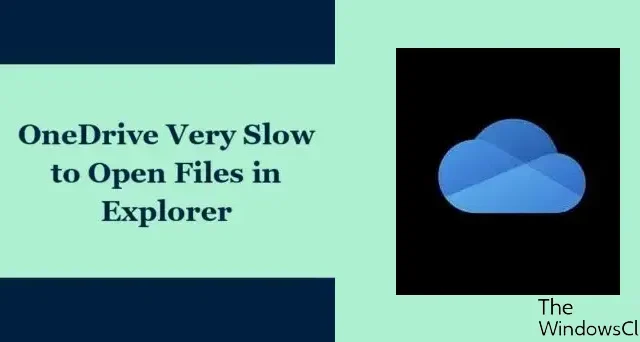
Windows 탐색기에서 파일을 열 때 OneDrive가 매우 느린 경우 이 게시물이 도움이 될 것입니다. OneDrive는 Microsoft가 소유한 가장 인기 있는 클라우드 스토리지 플랫폼 중 하나입니다. 그러나 때로는 사용자의 생산성과 작업 흐름에 영향을 미칠 수 있는 성능 문제가 발생할 수 있습니다.
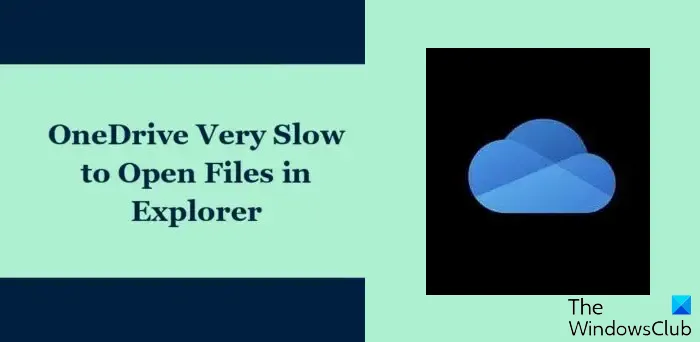
탐색기에서 파일을 열 때 OneDrive의 속도가 매우 느린 문제 수정
Windows 컴퓨터의 파일 탐색기에서 OneDrive를 여는 속도가 매우 느린 경우 다음 제안 사항을 따르십시오.
- 인터넷 연결을 확인하세요
- OneDrive 저장소 확인
- 일시적으로 파일 동기화 일시 중지
- OneDrive 연결을 해제한 후 다시 연결
- OneDrive 재설정
이제 자세히 살펴보겠습니다.
1] 인터넷 연결을 확인하세요
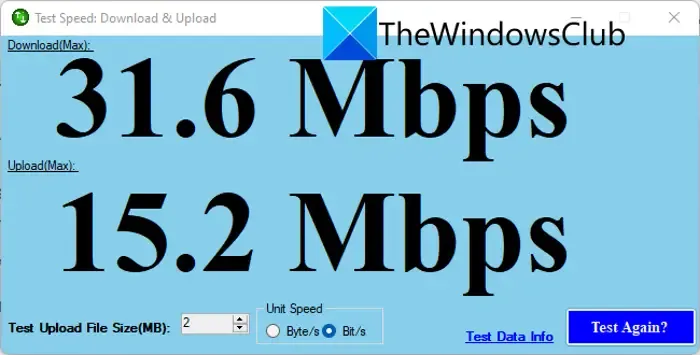
문제를 해결하기 전에 빠르고 안정적인 인터넷 연결에 연결되어 있는지 확인하세요. 인터넷 연결이 좋지 않으면 OneDrive가 파일 탐색기에서 파일을 여는 데 문제가 있을 수 있습니다. 인터넷 속도 테스트를 실행하면 인터넷 연결을 확인할 수 있습니다.
2] OneDrive 저장소 확인
계정에 저장 공간이 충분하지 않은 경우 OneDrive가 파일 탐색기에서 파일을 느리게 열 수 있습니다. 그렇다면 불필요한 파일을 삭제하거나 추가 데이터를 수용할 수 있도록 OneDrive 요금제를 업그레이드하세요.
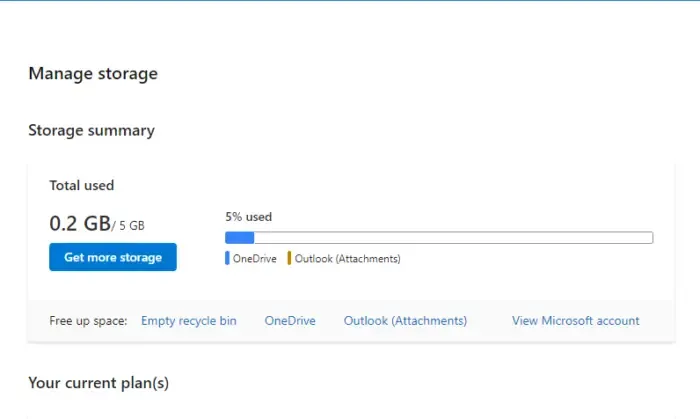
3] 파일 동기화 일시 중지
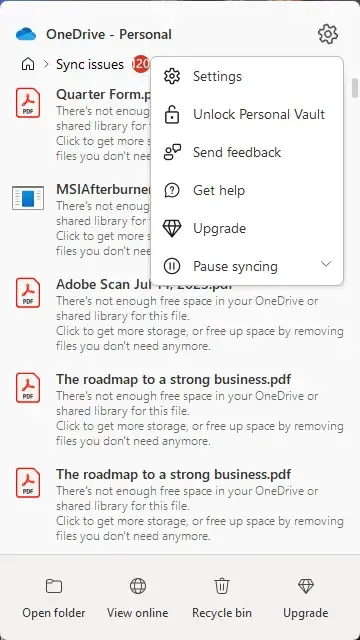
다음으로 OneDrive가 백그라운드에서 파일을 동기화하는 경우 일시적으로 파일 동기화 프로세스를 일시 중지합니다. 이렇게 하려면 시스템 트레이에서 OneDrive 아이콘을 마우스 오른쪽 버튼으로 클릭하고 동기화 일시 중지를 선택한 다음 기간을 선택하세요.
4] OneDrive 연결을 해제한 후 다시 연결
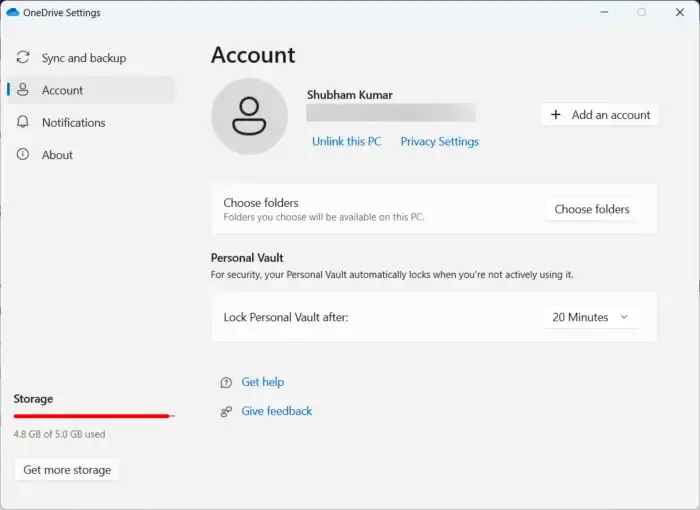
OneDrive 계정 연결을 해제했다가 다시 연결하여 도움이 되는지 확인하세요. 방법은 다음과 같습니다.
- 작업 표시줄에서 OneDrive 아이콘을 클릭하고 톱니바퀴 아이콘을 클릭한 후 설정을 선택합니다. .
- 여기에서 이 PC 연결 해제를 클릭하세요.
- 장치를 다시 시작하고 OneDrive에 다시 로그인하세요.
5] OneDrive 재설정
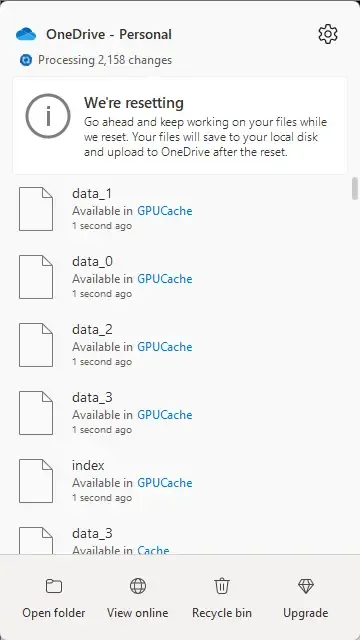
마지막으로 OneDrive 앱을 재설정하면 개인 OneDrive와 회사 또는 학교용 OneDrive를 포함한 모든 기존 동기화 연결이 끊어집니다. 방법은 다음과 같습니다.
- Windows + R을 눌러 실행 대화 상자를 엽니다. 상자.
- 다음 명령을 입력하고 Enter 키를 누르세요.
%localappdata%\Microsoft\OneDrive\onedrive.exe /reset - 완료되면 PC를 다시 시작하고 오류가 해결되었는지 확인하세요.
이 제안이 도움이 되기를 바랍니다.
파일 탐색기를 여는 데 시간이 오래 걸리는 이유는 무엇입니까?
백그라운드 프로세스가 과도한 메모리를 소비하거나 일부 타사 추가 기능으로 인해 문제가 발생하는 경우 파일 탐색기가 느리게 열릴 수 있습니다. 그러나 빠른 액세스 문제, 검색 및 인덱싱 오작동, 잘못된 설정 또는 손상된 시스템 파일로 인해 발생할 수도 있습니다.
OneDrive가 파일 탐색기에서 열리지 않는 이유는 무엇입니까?
OneDrive가 파일 탐색기에서 열리지 않는 경우 저장소가 꽉 차 있으면 비우고 OneDrive 앱을 다시 시작하세요. 하지만 그래도 도움이 되지 않으면 파일 동기화를 일시 중지하고 OneDrive를 다시 연결하세요.


답글 남기기